Solución: Modern Warfare 2 PS5 120Hz no funciona
Miscelánea / / April 29, 2023
Después de un largo día agotador, abre Call Of Duty: Modern Warfare II en su PS5 para refrescarse, solo para darse cuenta de que no está viendo 120 cuadros por segundo, sino solo 60 cuadros por segundo. Todos somos conscientes de que con una actualización reciente, Modern Warfare II ahora puede admitir 120 FPS en la PS5. Pero, cuando los jugadores abrieron el juego y entraron en el modo campaña, solo para descubrir que Modern Warfare 2 PS5 120Hz ya no funciona.
Entonces, los jugadores se preguntan si el juego admite 120 FPS. Para responder a esta pregunta, sí, el juego admite 120 HZ desde que Activision lanzó la actualización, pero los propios jugadores deben habilitarlo manualmente. Continúa leyendo nuestro artículo sobre cómo habilitar 120 FPS en Call Of Duty Modern Warfare II.
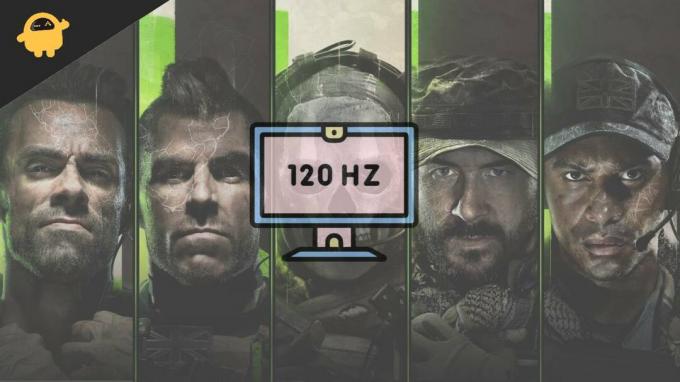
Contenido de la página
-
Solución: Modern Warfare 2 PS5 120Hz no funciona
- Método 1: compruebe si tiene una pantalla habilitada de 120 Hz
- Método 2: compruebe los cables HDMI o Display Port
- Método 3: reinicia tu dispositivo PS5
- Método 4: deja que tu PS5 se enfríe
- Método 5: verificar la configuración de FPS en Modern Warfare II
- Método 6: eliminar el archivo guardado de Modern Warfare II
- Conclusión
Solución: Modern Warfare 2 PS5 120Hz no funciona
Puede haber muchas razones detrás de este problema, que van desde una simple falla técnica hasta unidades de salida de pantalla no compatibles. A continuación, hemos explorado varias opciones y capas de diferentes métodos de solución de problemas para solucionar el problema.
Método 1: compruebe si tiene una pantalla habilitada de 120 Hz
No solo PS5, también necesitarías una pantalla de alta frecuencia de 120 Hz para disfrutar del juego. Muchos usuarios no tienen pantallas de 120 Hz o no han habilitado la opción de 120 Hz. Por lo tanto, consulte con el fabricante de su monitor de pantalla con respecto a esta función.
Método 2: compruebe los cables HDMI o Display Port
Los cables HDMI tradicionales no son capaces de transferir señales de 120 Hz, por lo que los usuarios deben recargar los cables avanzados HDMI o DisplayPort. Se recomienda utilizar el cable HDMI original de PS5 que venía en la caja. Si eso se pierde, debe comprar un cable HDMI que admita la transferencia de señal de 120Hz.
anuncios
Método 3: reinicia tu dispositivo PS5
Reiniciar su consola PS5 ayudará a solucionar cualquier problema técnico. Si los métodos sugeridos anteriormente no resolvieron el problema una vez más, le recomendamos que reinicie su dispositivo PS5, lo que podría solucionar el problema de una vez por todas.
Método 4: deja que tu PS5 se enfríe
Cuando juegas juegos pesados en PS5 durante largos períodos de tiempo, tiende a calentarse y limitar el rendimiento. Para evitar daños en el sistema, la PS5 cambia automáticamente a un modo de juego bajo de 60 FPS. Así que asegúrese de darle a su consola el tiempo suficiente para que se enfríe. Alternativamente, también puede encender el aire acondicionado de la habitación para ayudar al proceso de enfriamiento.
Método 5: verificar la configuración de FPS en Modern Warfare II
Es muy posible que los ajustes para la pantalla de 120 Hz no estén configurados en su consola PS5. Para hacer esto, la configuración no está en el juego en sí, sino en la configuración del sistema de tu PS5, lo que hace que esto sea un poco complicado.
- Abra la configuración en su dispositivo PS5 y seleccione "Pantalla y Vídeo" opción. Luego, dirígete a “Salida de pantalla" pestaña.

anuncios
- Aquí, debajo de esta pestaña, asegúrese de que el "120 Salida HzLa opción "está establecida en"Automático“.
- Ahora, ve a "Configuración de datos guardados y juegos/aplicaciones” y luego al “Ajustes preestablecidos del juego“. Aquí, establezca el modo en “Modo de desempeño“.
- Reinicie Modern Warfare II para verificar si puede ver 120 FPS.
Método 6: eliminar el archivo guardado de Modern Warfare II
Si el método sugerido anteriormente no resolvió este problema, se recomienda eliminar Guardar Archivo almacenado en su dispositivo PS5, restablecerá las opciones del juego y forzará automáticamente 120 FPS en el juego. Para hacer esto, siga estos pasos.
- Abra la configuración en su dispositivo PS5 y seleccione "Configuración de datos guardados y juegos/aplicaciones“.
- Aquí, acceda a la pestaña que está etiquetada como “Datos guardados (PS5)“.
- Ahora, seleccione el “Almacenamiento de la consola" opción.
- Finalmente, use el joystick para navegar hacia abajo hasta el Guerra moderna II archivo y seleccione el “Borrar” opción para restablecer Guardar archivo.
- Se creará un nuevo archivo seguro cuando el usuario vuelva a abrir el juego.
Esto debería obligar a restablecer el archivo guardado y permitirle disfrutar de 120 FPS sin problemas en Modern Warfare II.
Conclusión
Esto nos lleva al final de esta guía de solución de problemas para Modern Warfare 2 PS5 120Hz que no funciona. Tenga en cuenta que todos los juegos de PS5 pueden funcionar a 120 Hz. Con PS5, también debe conectar un monitor compatible con 120 Hz para disfrutar de un juego superfluo.
anuncios



